Wilt u leren hoe u een groepsbeleid kunt gebruiken om de limiet voor inactiviteit van de machine voor interactief aanmelden te configureren? In deze zelfstudie laten we u zien hoe u een groepsbeleid maakt om de hoeveelheid inactiviteitstijd van een aanmeldingssessie te bepalen, waarna de schermbeveiliging wordt uitgevoerd, waardoor de sessie wordt vergrendeld.
• Windows 2012 R2
• Windows 2016
• Windows 2019
• Windows 2022
• Windows 10
• Windows 11
Uitrustingslijst
Hier vindt u de lijst met apparatuur die wordt gebruikt om deze zelfstudie te maken.
Deze link toont ook de softwarelijst die wordt gebruikt om deze zelfstudie te maken.
Windows Gerelateerde zelfstudie:
Op deze pagina bieden we snel toegang tot een lijst met zelfstudies met betrekking tot Windows.
Zelfstudie GPO - Limiet voor machine-inactiviteit voor interactieve aanmelding
Open op de domeincontroller het hulpprogramma voor groepsbeleidsbeheer.

Een nieuw groepsbeleid maken.

Voer een naam in voor het nieuwe groepsbeleid.

In ons voorbeeld werd de nieuwe GPO genoemd: MY-GPO.
Vouw in het scherm Groepsbeleidsbeheer de map met de naam Groepsbeleidsobjecten uit.
Klik met de rechtermuisknop op het nieuwe groepsbeleidsobject en selecteer de optie Bewerken.

Vouw in het scherm van de groepsbeleidseditor de map Computerconfiguratie uit en zoek het volgende item.
Toegang tot de map met de naam Beveiligingsopties.

Schakel de optie Interactieve aanmelding: limiet voor inactiviteit van het apparaat in.
Voer de gewenste hoeveelheid inactieve tijd in seconden in.
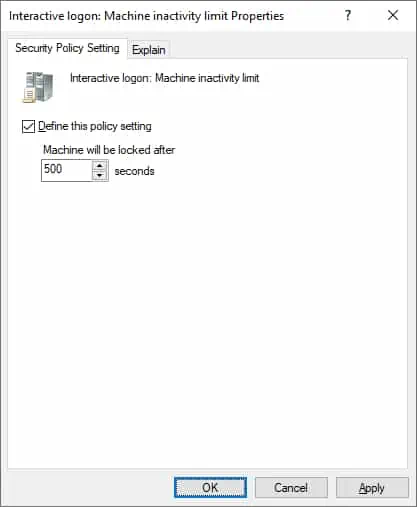
Als u de configuratie van het groepsbeleid wilt opslaan, moet u de editor groepsbeleid sluiten.
Gefeliciteerd! Je bent klaar met de GPO creatie.
Zelfstudie GPO - Limiet voor inactiviteit van de machine
Klik op het scherm Groepsbeleidsbeheer met de rechtermuisknop op de gewenste organisatie-eenheid en selecteer de optie om een bestaand GPO te koppelen.

In ons voorbeeld gaan we het groepsbeleid met de naam MY-GPO koppelen aan de wortel van het domein.

Na het toepassen van de GPO moet u 10 of 20 minuten wachten.
Gedurende deze periode wordt de GPO gerepliceerd naar andere domeincontrollers.
In ons voorbeeld hebben we de limiet voor inactiviteit van de machine geconfigureerd voor interactieve aanmelding met een groepsbeleidsobject.
